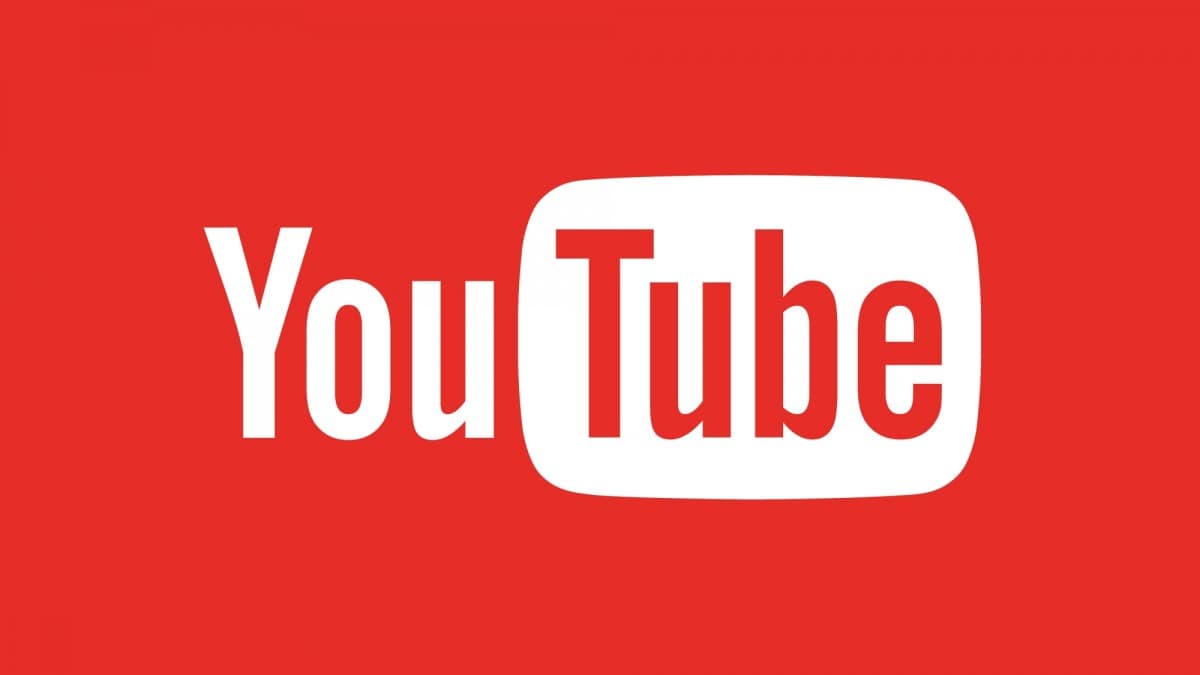
Ang kakayahang mag-alis ng mga ad sa YouTube ay isang ginhawa para sa marami, lalo na para sa mga gumagamit na patuloy na gumagamit ng application na ito. Ang paggamit ng advertising ay hindi lamang sa application na ito, ngunit mayroong maraming mga gumagamit na nagpapahiwatig na ang mga pagkaantala ng mga ad ay maaaring medyo pinalaki.
Sa artikulong ito, bibigyan ka namin ng ilang mga pamamaraan na maaaring maging kapaki-pakinabang upang maalis o mabawasan nang kaunti ang mga ad.
Hindi pagpapagana ng mga personalized na ad
Ito ay maaaring isang paraan na magagamit mo para mag-alis ng mga ad sa YouTube, maaaring hindi paganahin ang mga naka-personalize na ad bawasan ang mga pagkaantala habang ginagamit ang platform. Upang makamit ito, kailangan mo lamang sundin ang mga sumusunod na hakbang:
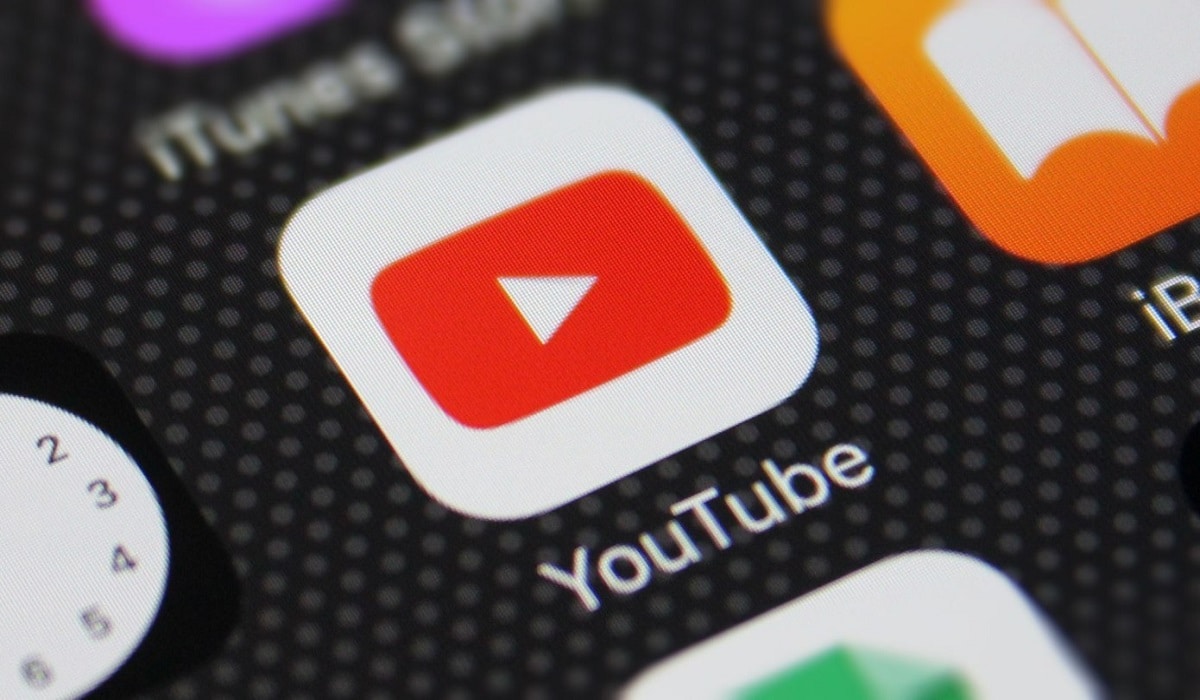
- Ang unang bagay na dapat mong gawin ay ipasok a YouTube Studio.
- Kapag nakapasok ka na dapat mong hanapin ang opsyon ng "configuration".
- Kapag nakapasok ka na dapat mong hanapin ang seksyong "Channel” at pagkatapos ay dapat mong i-click ang opsyon ng “Advanced na pagsasaayos".
- Ngayon, sa mga advanced na setting, kailangan mong mag-scroll sa seksyon ng anunsyo, na karaniwang matatagpuan sa ibaba.
- Kapag naglalagay ng mga ad maaari mong lagyan ng check ang kahon na “Mag-opt out sa mga ad na nakabatay sa interes".
Kapag nasunod mo na ang 5 hakbang na ito, hindi na ipapakita ang mga personalized na ad sa mga video sa iyong channel. Pati na rin ang mga interes ng user o remarketing ad. Kaya naman ang prosesong ito ay maaaring makaapekto sa kita Baka may channel ako. Samakatuwid, ang mga hakbang na ito ay hindi inirerekomenda para sa mga taong patuloy na nag-a-upload ng nilalaman sa platform na ito.
Pagsali sa Premium na bersyon
Ang isa sa mga pinakamadaling paraan upang alisin ang mga ad sa YouTube ay pagsali sa bayad na bersyon ng platform na ito. Ang buwanang pagbabayad ay nasa pagkakasunud-sunod ng 16 euro bawat buwan at makakakuha ka ng access sa higit pang mga tampok at ang posibilidad ng pag-alis ng mga advertisement.
Ito ay isa sa mga pinakamahusay na pagpipilian sakaling gamitin mo ang application mula sa iyong mobile, dahil may ilang program na maaari mong i-install, ngunit kailangan mong mag-download ng mga APK na hindi mo alam kung maaari nilang ilagay sa peligro ang seguridad ng iyong data sa device.
Gumamit ng ad blocker sa web
Kasalukuyan May mga extension para sa mga browser o mga mobile app na magagamit mo upang i-block ang mga ad mula sa iba't ibang platform, kabilang ang YouTube.
Kung gusto mong alisin ang advertising sa YouTube mula sa iyong web browser, maaari kang gumamit ng ilang extension gaya ng: adblock Plus, sponsorblock para sa YouTube at adblock para sa YouTube. Sa kasong ito, bibigyan ka namin ng isang halimbawa ng kung paano gawin ito sa Adblock Plus.
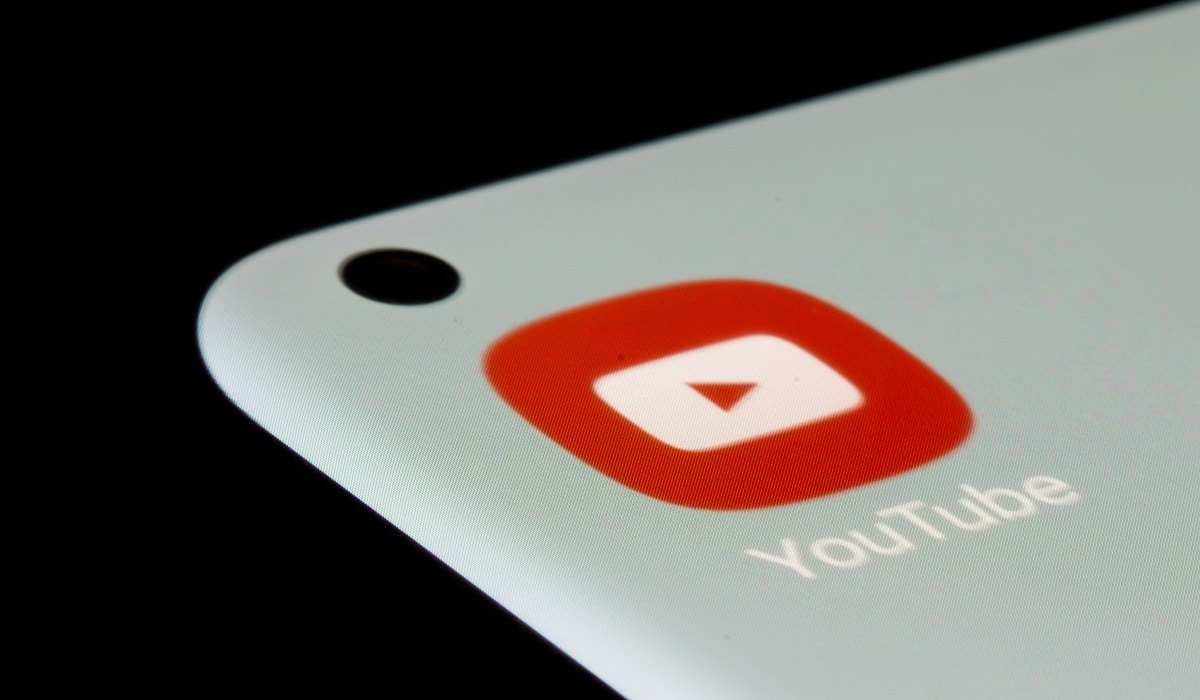
- Ang unang bagay na dapat mong gawin ay i-download ang add block extension, sa Chrome browser dapat kang pumunta sa menu na matatagpuan sa kanang tuktok ng page na may tatlong tuldok na icon.
- Kapag nag-click ka mapapansin mo ang isang menu na may ilang mga pagpipilian, dapat mong piliin ang opsyon na "Marami pang mga tool”, sa loob nito ay makikita mo ang seksyong “Mga Extension” at dapat mong i-click ito.
- Ngayon ay makikita mo ang isang bagong screen kung saan sa pamamagitan ng search engine maaari kang maghanap para sa extension na kailangan mo, sa kasong ito Adblock Plus.
- Sa sandaling makuha mo ito dapat mong pindutin ang opsyon na "i-install"O"magdagdag”, sa paggawa nito makikita mo ang icon ng application sa kanang tuktok ng browser.
- Ngayon ay dapat mong i-click ito upang ma-configure ito, dapat mong hanapin ang seksyon ng a mga block list upang harangan ang pinakakaraniwang mga script sa advertising.
Sa mga hakbang na ito maaari mong alisin ang advertising sa YouTube sa browser ng iyong computer, upang mas ma-enjoy mo ang application.
Gamit ang Brave app
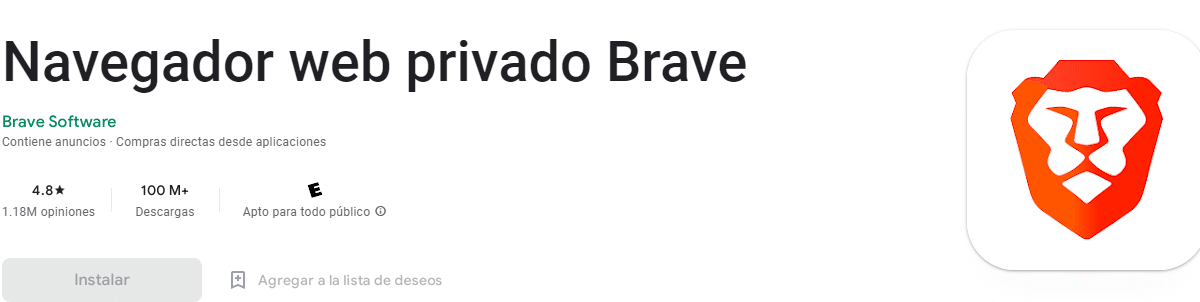
Ang matapang ay isang ligtas na alternatibo upang magsalita upang alisin ang advertising sa YouTube sa Android, dahil ang application na ito ay maaaring ma-download mula sa play store. Ang Brave ay isang browser na naging tanyag dahil hindi nito pinapayagan ang mga ad na lumabas sa mga web page na iyong tinitingnan. Upang magamit ito kailangan mo lamang:
- Mag-login sa ang play store at isulat ang pangalan ng application sa search engine, sa kasong ito Brave.
- Kapag ito ay lumitaw kailangan mo i-download ang app at hayaang magsimula ang proseso ng pag-install.
- Kapag na-install na ang app, ipasok sa address bar ang website ng YouTube.
- Sa paggawa nito, maaari mong ipasok ang iyong Google account at sa gayon ay ma-enjoy mo ang mga channel at seksyon ng mga paborito na naitatag mo na.
Sa pamamagitan ng pagsunod sa 4 na hakbang na ito, masisiyahan ka sa YouTube sa iyong mobile nang walang nakakainis na mga ad. Ngunit bilang karagdagan, pinapayagan ni Brave i-on ang pag-playback sa background, upang ang mga video ay magpatuloy sa paglalaro, kahit na naka-off ang mobile screen o nagpasok ka ng isa pang application.
Gamit ang alinman sa mga paraang ito na ibinigay namin sa iyo, maaari mong alisin ang advertising sa YouTube, maaaring gamitin mo ito mula sa iyong computer o gawin mo ito mula sa iyong Android mobile. Makamit ang pakikinig, panonood ng mga video o mga paboritong playlist nang hindi kailangang makakita ng mga ad o ad nang hindi inaasahan.